Отладка
🔗 Оригинальная страница — Источник данного материала
Отладка
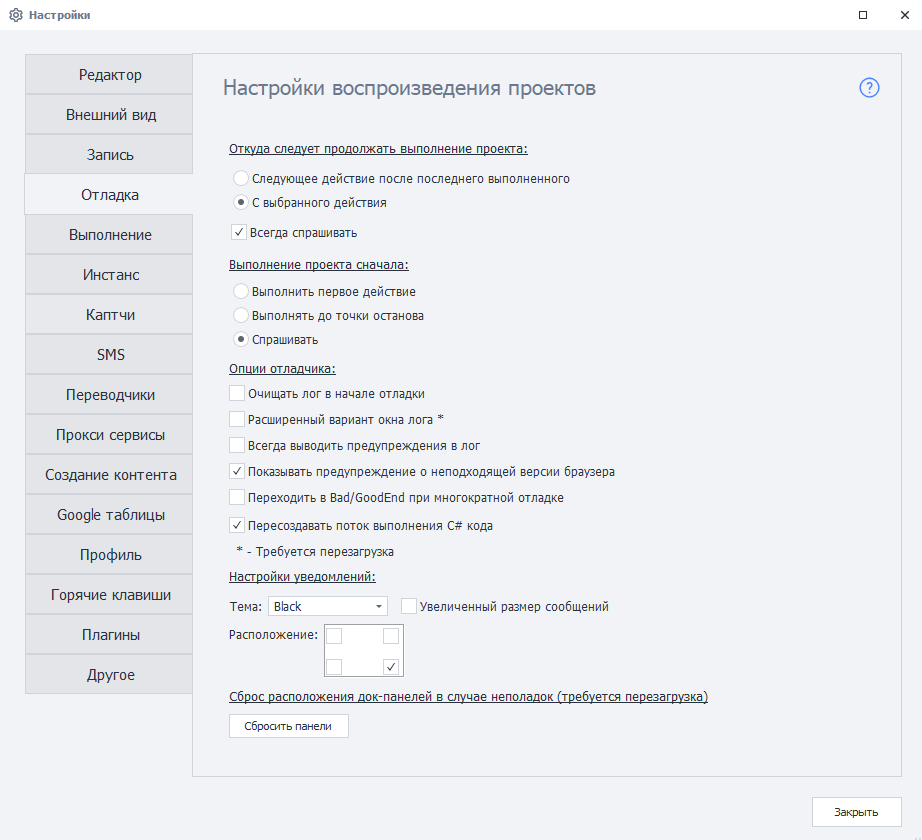
Откуда следует продолжать выполнение проекта
Данная настройка повлияет на то, как будет вести себя проект при клике по кнопке *Далее и *До конца.
Следующее действие после последнего выполненного
Проект продолжит выполняться со следующего действия после последнего выполненного.
С выбранного действия
Проект будет выполняться с выделенного пользователем действия в схеме проекта.
Всегда спрашивать
Запрашивать выбор у пользователя.
Выполнение проекта сначала
Данная настройка задаёт поведение проекта при клике по кнопке ❗→ *С начала.
Выполнить первое действие
При выборе данной опции после нажатия в проекте кнопки *С начала фокус проекта сместится на первый экшен.
Выполнять до точки останова
При запуске выполнения проекта сначала, выполнятся действия до первой ❗→ точки остановки, либо до конца, если в проекте нет точек остановки.
Спрашивать
При запуске выполнения проекта сначала, порядок выполнения будет запрашиваться у пользователя.
Опции отладчика
Отложенная отрисовка процесса выполнения
Включает отрисовку выполнения действий в реальном времени. Полезно использовать эту настройку при отладке длинных про�ектов и проектов с циклами.
Данная настройка исключена из программы начиная с версии 7.1.7.0
Очищать лог в начале отладки
При каждом запуске отладки проекта (нажатии кнопки *С начала) лог будет очищен.
Расширенный вариант окна лога
Лог будет отображаться в окне с дополнительными опциями и возможностью копирования текста. Более подробно о функциях Расширенного лога можно про�читать ❗→ в этой статье.
Всегда выводить предупреждения в лог
При включении данной настройки в лог ZennoPoster и ProjectMaker будут выводиться дополнительные предупреждения.
Например:
- ❗→ экшен if вышел по красной ветке, и даже если его красный выход соединён с другим ❗→ экшеном, в лог попадёт сообщение: “*Выполнение логического оператора If Результат: false” (только в ProjectMaker)
- если экшены ❗→ Установка, ❗→ Взятие значения, ❗→ Выполнить событие и др. не найдут элемент для взаимодействия, в логе появится запись: “*Выполнение действия HtmlElement Не найден HTML элемент, по условиям поиска“ (ZennoPoster и ProjectMaker)
Требуется перезагрузка.
Показывать предупре�ждение о неподходящей версии браузера
Данное предупреждение может появиться, например, когда используется ❗→ Проект в проекте и во вложенном проекте используется отличный от основного шаблона ❗→ Тип браузера.
Пример: во вложенном проекте используется движок Firefox45, а в основном - Firefox52. При выполнении (и если включена данная опция) в лог будет выводиться сообщение "*Выполнение действия ProjectInProject Текущий браузер Firefox52 не подходит для вложенного проекта, требуется Firefox45. Возможна некорректная работа вложенного проекта."
Переходить в Bad/GoodEnd при многократной отладке
Добавлено в 7.3.0.0
Если ** данная опция включена, то каждый раз, когда экшен будет завершаться с ошибкой (и он не будет соединён с другим экшеном по красной ветке) выполнение будет перебрасываться в ❗→ BadEnd. Или выполнение будет переходить в ❗→ GoodEnd если экшен завершился успехом, не соединён с другим экшеном по зелёной ветке и после него в текущей группе нет экшенов.
Если же данная опция выключена, то выполнение может только один раз за запуск попасть в Bad/GoodEnd. В следующий раз это будет возможно только после перезапуска проекта с помощью кнопки *С начала.
Пересоздавать поток выполнения C# кода
Добавлено в 7.3.1.0
Данная настройка в некоторых случаях может помочь избежать утечек памяти в ProjectMaker на процессорах AMD при выполнении C# кода (баг находится в .NET Framework). Не предусматривает использование ThreadStatic.
Если Вы используете в своих шаблонах C# и ThreadStatic, то данную настройку необходимо выключить.
Настройки уведомлений
Данная настройка актуальна для ❗→ оповещений, выводящихся на рабочем столе.
Тема - выбор цветового оформления уведомлений.
Увеличенный размер сообщений - уведомления будут отображаться в увеличенном виде.
Расположение - выбор области отображения уведомлений в окне программы.
Сброс расположения док-панелей в случае неполадок
Сбросить панели - восстанавливает отображение окон программы.
Так же сбросить настройки окон можно, если сменить интерфейс через настройку Окно=>Режим интерфейса